前言
本文仅供学习探讨之用,如果侵犯了您的权益请联系我删除。
工具
插件安装
我们先在Extensions中搜索并安装以下插件:
CMake安装
我们打开CMake的下载页面,然后选择Windows版本,下载并安装。
我这里选的是Windows x64 Installer,你也可以用压缩包的,都一样。
是否添加到环境变量取决于你,我个人推荐是添加的。
Ninja安装
我们打开Ninja的下载页面,然后选择Windows版本(ninja-win.zip),下载并解压到。
个人推荐解压到cmake.exe同一目录,这样可以减少多余的步骤。
然后我们把ninja.exe所在的目录添加到环境变量,这里如果是和cmake.exe同一目录并且前面添加过CMake的环境变量的话,这一步可以省略。
配置CMake插件
在Extensions中打开CMake Tools的设置
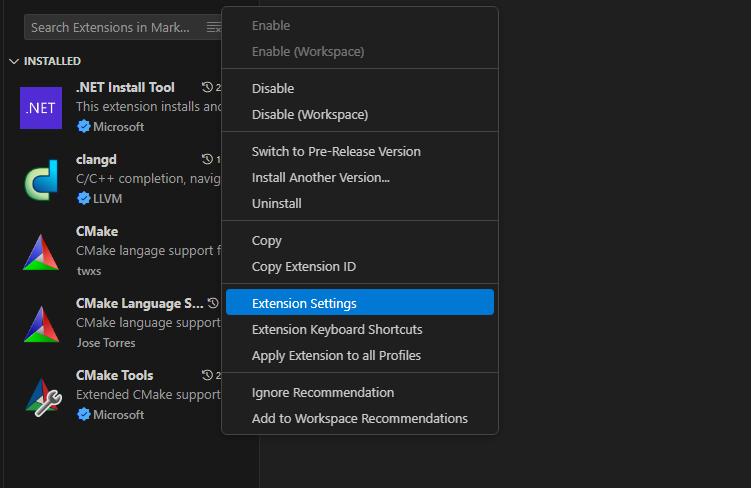
然后输入”cmake path”过滤一下配置,然后把安装好的CMake程序的路径设置一下
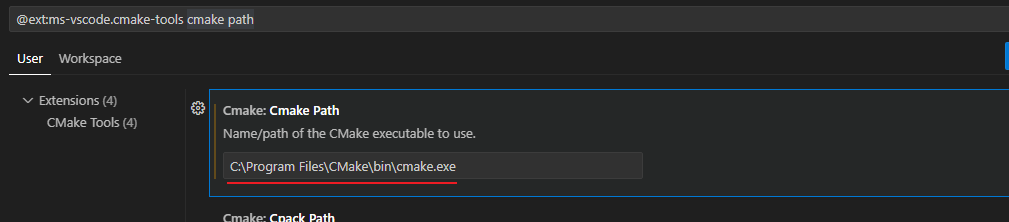
好了之后再把过滤词改为”generator”,然后设置为Ninja
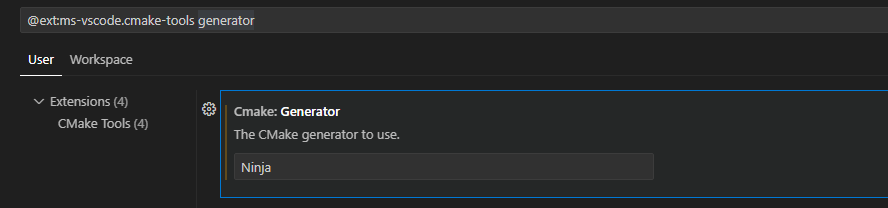
然后我们再把Staaus Bar Visibility设置为visible
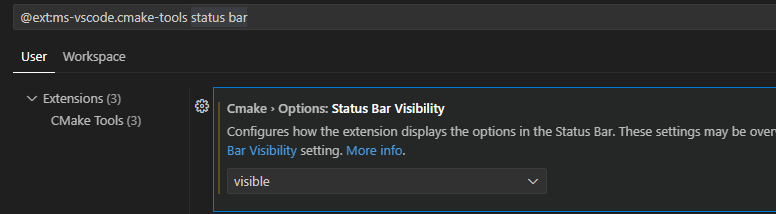
配置clangd插件
按Ctrl+Shift+P打开命令面板,输入”download”,然后选择Download language server

等待下载完成即可,完成后会有提示。
然后我们打开Extensions中clangd的设置,并输入”arg”过滤。
然后点Add Item添加参数--compile-commands-dir=build来指定compile_commands.json的所在目录。
这里的compile_commands.json是由Ninja生成的,MSVC本身并不具备这个功能。
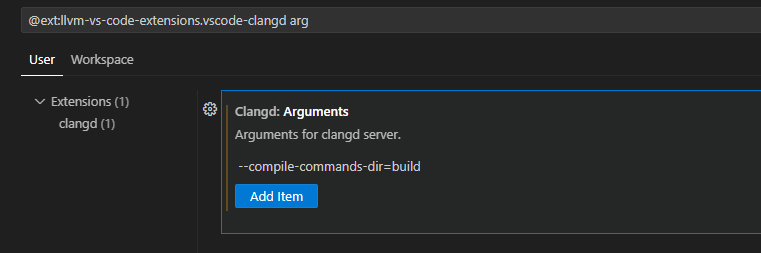
还有一个我个人推荐的参数--header-insertion=never,这个参数意为禁止clangd自动插入头文件,我并不想clangd乱搞我的include blocks。
如果你想要配置其他参数的话也都在这里进行添加。
重载窗口
上面步骤都完成之后我们就可以重新加载一下窗口了,你也可以直接重启,一样的。
Ctrl+Shift+P,输入”reload”,然后选择Reload Window即可。
重载完成后CMake Tools插件可能会提示你这个,如果嫌烦直接Do Not Show Again即可,不重要。
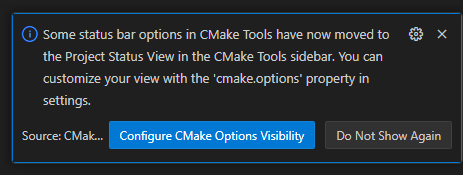
编译测试
我们点击下方状态栏的No active kit
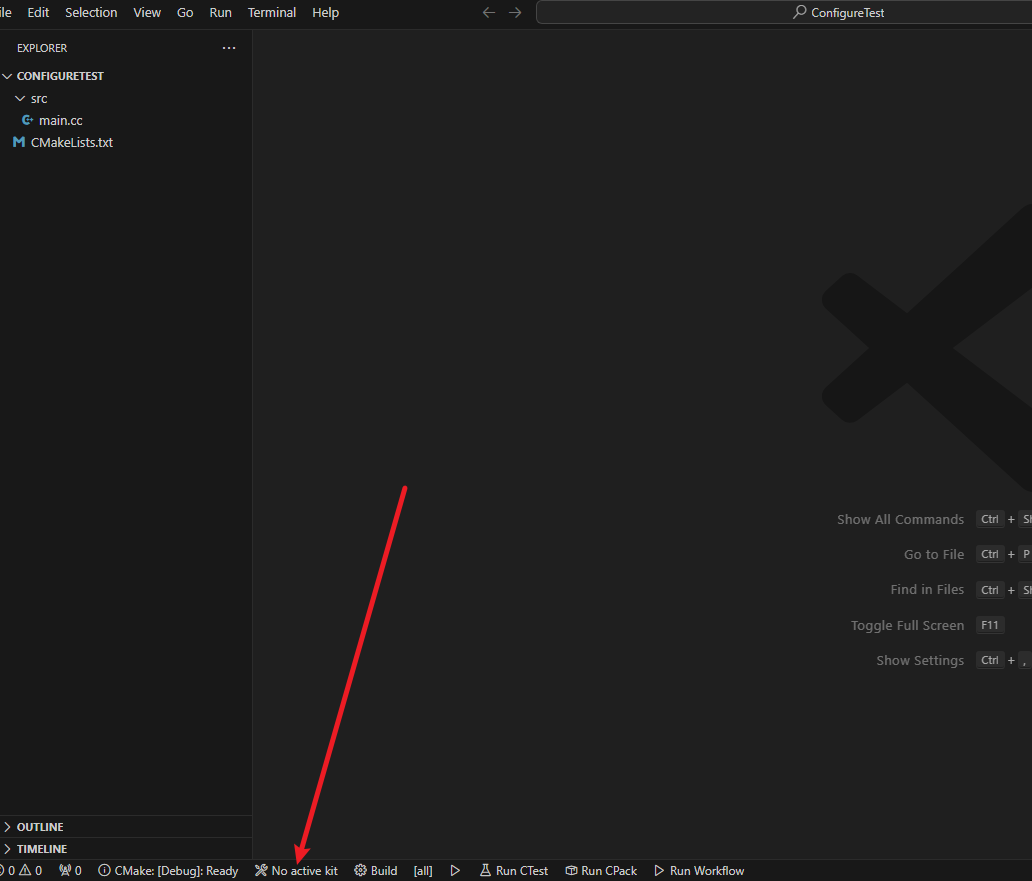
或者你直接Ctrl+Shift+P输入”select a kit”也行。
如果是初次的话可能会需要扫描一下,等待即可。
然后选择自己需要的编译平台,我这里选的是MSVC x64
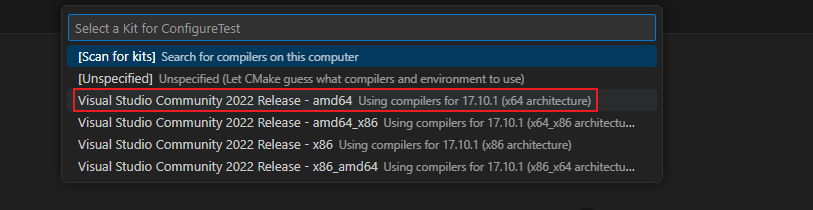
然后等待CMake配置完成之后我们按F7进行编译,你也可以点下方状态栏的Build。
如果插件没有给你自动配置的话直接按F7或者点Build也是可以的,插件会自动先配置再编译。
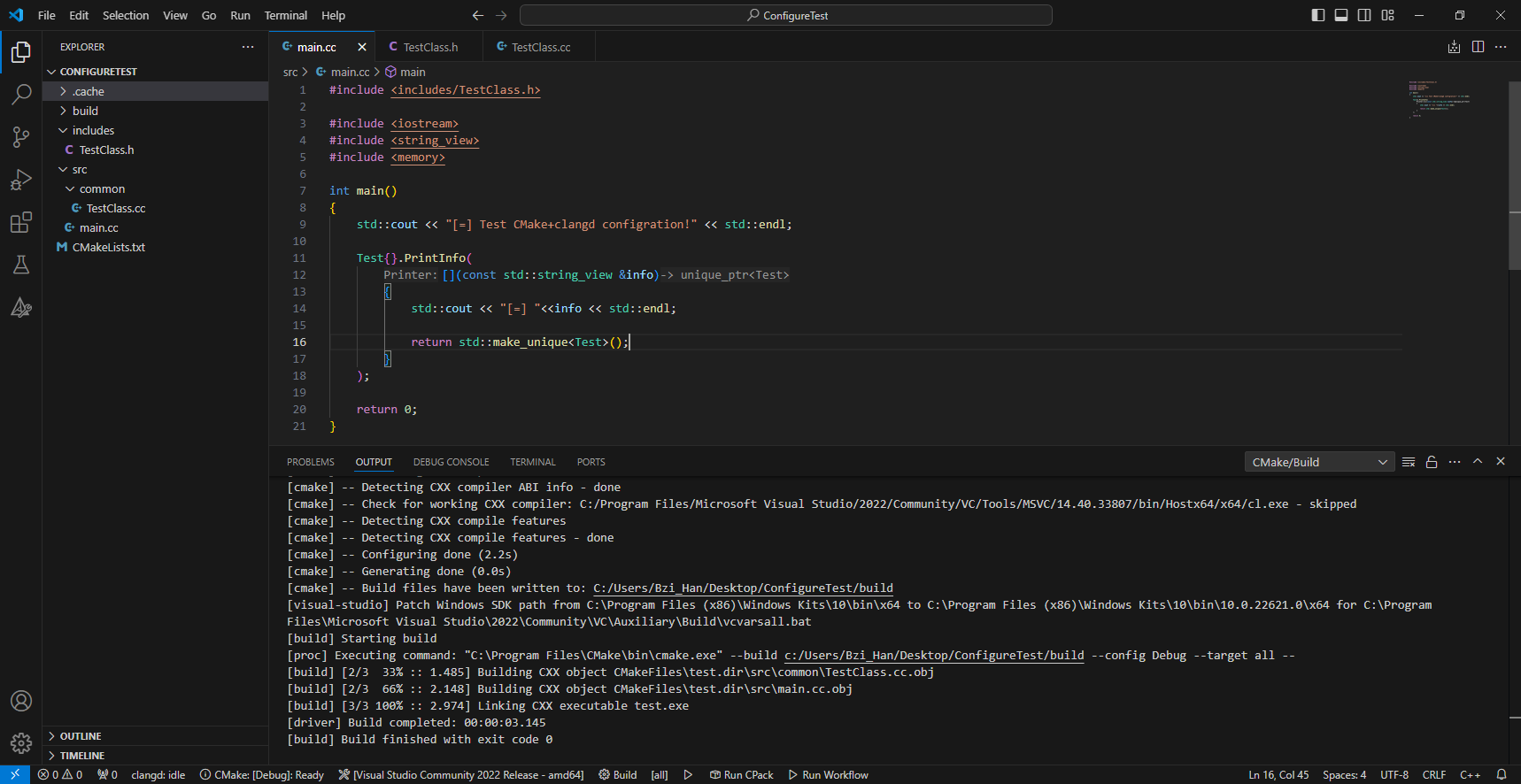
可以看到我们这里已经成功编译了,并且语法提示也都是正常的!
结语
好了,到这里我们的配置就完成了,其实我想把.clang-format和C/C++插件一起说,不过感觉都弄在一篇里有点乱,所以下篇就弄,正好可以水两篇欸。
那就这样了,有缘再见~